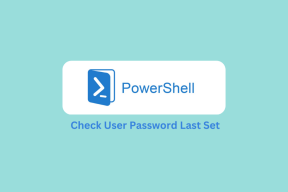Jak ustawić wyłącznik czasowy Apple Music na dowolnym urządzeniu
Różne / / November 14, 2023
Jak sama nazwa wskazuje, wyłączniki czasowe mogą być niezwykle pomocne, jeśli chcesz posłuchać dobrej muzyki tuż przed pójściem spać. Dzięki temu, gdy już zaśniesz, nie będziesz musiał się martwić, że Apple Music rozładuje baterię Twojego urządzenia. Przyjrzyjmy się więc, jak ustawić wyłącznik czasowy Apple Music na dowolnym urządzeniu.

Chociaż aplikacja Apple Music na Androida ma wbudowane narzędzia do kontroli snu, sytuacja staje się nieco skomplikowana, gdy korzystasz z Apple Music na iPhonie, komputerze PC z systemem Windows lub Mac. Nadal jednak możesz ustawić wyłącznik czasowy Apple Music na tych urządzeniach. Jak? Dowiedzmy Się.
Jak ustawić wyłącznik czasowy w Apple Music na iPhonie
Obecnie aplikacja Apple Music na iOS nie umożliwia włączenia wyłącznika czasowego dla aplikacji Apple Music. Możesz jednak użyć aplikacji Zegar i skróty, aby osiągnąć te same wyniki. Oto jak to zrobić.
Notatka: Może to również spowodować zatrzymanie odtwarzania w innych aplikacjach do strumieniowego przesyłania muzyki na iPhonie.
I. Korzystanie z aplikacji Zegar
Krok 1: Otwórz aplikację Zegar na swoim iPhonie.
Krok 2: W lewym dolnym rogu kliknij Timer.
Krok 3: Tutaj dotknij „Po zakończeniu timera”.
Krok 4: Stuknij w Przestań grać.

Krok 5: Przewiń opcje i ustaw czas timera.
Krok 6: Po zakończeniu dotknij Start.

Spowoduje to natychmiastowe uruchomienie licznika czasu na Twoim iPhonie. Po upływie tego czasu Apple Music przestanie grać na Twoim urządzeniu iOS. Jeśli chcesz zatrzymać stoper w połowie, stuknij w Stop w aplikacji Zegar na iPhonie. Spowoduje to natychmiastowe zatrzymanie timera.
II. Korzystanie z automatyzacji
Krok 1: Otwórz aplikację Skróty i dotknij Automatyzacja.
Krok 2: Następnie dotknij „Utwórz osobistą automatyzację”.
Krok 3: Tutaj dotknij „Pora dnia”.

Krok 4: W razie potrzeby użyj opcji, aby ustawić czas i czas trwania powtarzania.
Krok 5: Stuknij w Dalej.
Krok 6: Tutaj dotknij Dodaj akcję.

Krok 7: W kategoriach dotknij opcji Media.
Krok 8: Przewiń w dół do sekcji Odtwarzanie i dotknij Odtwórz/Pauza.

Krok 9: Teraz dotknij Dalej.
Krok 10: Tutaj wyłącz przełącznik „Zapytaj przed uruchomieniem”, jeśli chcesz, aby automatyzacja działała automatycznie. Stuknij w Nie pytaj, jeśli pojawi się monit.
Krok 11: Sprawdź szczegóły automatyzacji i dotknij Gotowe.

Teraz, zgodnie z ustawionymi szczegółami, aplikacja Skróty automatycznie wstrzymuje odtwarzanie Apple Music o określonej godzinie i czasie trwania na Twoim iPhonie. Jeśli już tego nie potrzebujesz, wyłącz automatyzację w aplikacji Skróty na swoim iPhonie.
Przeczytaj także:Jak naprawić niedziałające automatyzacje w aplikacji Skróty na iPhonie
Jak włączyć timer w aplikacji Apple Music na Androida
W przeciwieństwie do aplikacji Apple Music na iOS, aplikacja Apple Music na Androida umożliwia ustawienie wyłącznika czasowego w aplikacji. Jest to szczególnie przydatne, ponieważ nie potrzebujesz już innych aplikacji do zatrzymywania odtwarzania Apple Music po określonym czasie.
Ponadto wykonanie tej czynności będzie miało wpływ tylko na odtwarzanie w aplikacji Apple Music. Aby to zrobić, wykonaj poniższe kroki.
Krok 1: Otwórz aplikację Apple Music na Androida.
Krok 2: Następnie odtwórz dowolny utwór w aplikacji.
Krok 3: Tutaj przejdź do paska postępu i dotknij ikony z trzema kropkami nad nim.
Krok 4: W opcjach dotknij Timer uśpienia.

Krok 5: Tutaj dotknij odpowiedniej opcji, aby ustawić wyłącznik czasowy.
Notatka: Aby zatrzymać wyłącznik czasowy Apple Music, dotknij opcji Wyłącz.

Spowoduje to ustawienie wyłącznika czasowego w aplikacji Apple Music na Androida.
Jak ustawić wyłącznik czasowy Apple Music w systemie Windows i Mac
Możesz teraz pobierz Apple Music na swój Windows urządzenie. Jednak określone elementy sterujące, takie jak ustawianie wyłącznika czasowego, są niedostępne. Oznacza to, że jeśli chcesz automatycznie wstrzymać odtwarzanie Apple Music na urządzeniu z systemem Windows, musisz w tym celu skorzystać z ustawień systemowych. Oto spojrzenie krok po kroku.
Notatka: Spowoduje to zamknięcie urządzenia z systemem Windows. Dlatego przed uruchomieniem poniższego polecenia upewnij się, że Twoja praca została zapisana, aby zapobiec utracie danych.
Krok 1: Na pasku zadań kliknij prawym przyciskiem myszy ikonę Start.
Krok 2: W opcjach kliknij Terminal (administrator). Jeśli pojawi się monit, kliknij Tak.

Krok 3: Przejdź do paska menu i kliknij ikonę strzałki w dół.
Krok 4: Wybierz Wiersz poleceń.

Krok 5: Teraz napisz następujące polecenie:
shutdown -s -t 3600
Notatka: Tutaj 3600 reprezentuje liczbę sekund, po których chcesz, aby komputer z systemem Windows został wyłączony. Możesz zmienić tę wartość zgodnie ze swoimi preferencjami.

Krok 6: Gdy będziesz gotowy, naciśnij klawisz Enter, aby uruchomić polecenie.
Twoje urządzenie z systemem Windows zostanie automatycznie wyłączone po osiągnięciu określonego czasu. Jeśli chcesz, dostosuj ustawienia limitu czasu ekranu w systemie Windows 11 urządzenie, aby osiągnąć te same wyniki, chociaż spowoduje to jedynie uśpienie urządzenia z systemem Windows.
Jeśli używasz Apple Music na Macu, możesz zaplanuj timer wyłączenia, aby automatycznie zatrzymać odtwarzanie. Spowoduje to wyłączenie urządzenia Mac.
Automatycznie zatrzymuj odtwarzanie Apple Music
Chociaż możliwość automatycznego zatrzymywania odtwarzania jest niedostępna we wszystkich wersjach Apple Music, pewne obejścia mogą pomóc w osiągnięciu tego problemu. Mamy nadzieję, że ten artykuł pomógł Ci lepiej zrozumieć, jak ustawić wyłącznik czasowy Apple Music na dowolnym urządzeniu. Dodatkowo, jeśli jesteś użytkownikiem iOS 17, możesz również użyj animowanej okładki Apple Music.
Ostatnia aktualizacja: 30 października 2023 r
Powyższy artykuł może zawierać linki partnerskie, które pomagają wspierać Guiding Tech. Nie wpływa to jednak na naszą rzetelność redakcyjną. Treść pozostaje bezstronna i autentyczna.

Scenariusz
Ankita, z głębi serca pisarka, lubi odkrywać i pisać o technologii, zwłaszcza o urządzeniach z Androidem, Apple i Windows. Choć zaczynała jako scenarzystka i autorka tekstów, pociągnęło ją żywe zainteresowanie cyfrowym światem technologii, a dzięki GT znalazła swoją pasję w pisaniu i upraszczaniu świata technologii inni. Każdego dnia można ją przyłapać przykutą do laptopa, jak dotrzymuje terminów, pisze scenariusze i ogląda programy (w dowolnym języku!).